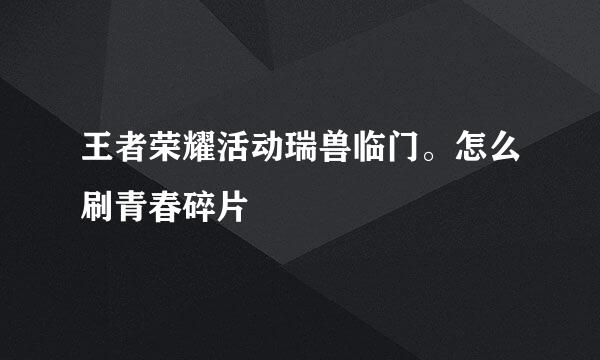用PerfectDisk实现对硬盘分区的自动碎片整理

机械硬盘分区用久了,如果不进行磁盘碎片整理,对系统运行速度有较大影响。而Windows自带的碎片整理功能较弱,这里利用PerfectDisk软件,来实现定期在系统闲暇时自动整理指定的逻辑盘。
PerfectDisk的安装过程较简单,这里不赘述。打开安装好的PerfectDisk软件,主界面默认处于第一个标签页“Defragmentation”(碎片整理)上,如下图所示。
这时,可以看到各逻辑盘的“Next Run”(下次运行)的状态,如果本软件是按默认值安好的话,各盘状态均为“StealthPatrol”。这里的StealthPatrol指当系统闲暇时,会在后台自动启动磁盘整理。
建议对系统盘和文件变动大的逻辑盘,保留“StealthPatrol”状态;而那些不常进行文件读写,或者存储了大量影音文件的分区,则改成手动整理。更改的方法为:点主界面“AutoPilot Scheduling”(自动导航式计划任务)标签。
在“AutoPilot Scheduling”标签下,双击“Full Auto Schedule”(全自动计划任务),会弹出“StealthPatrol Schedule”窗口。
在“StealthPatrol Schedule”窗口的第1个标签“Select Drives”(选择逻辑盘)中,将默认选中的“All Drives”,改成“Select the drives you would like to include for defragmentation in this schedule.”(选择您希望包含在此计划任务中的逻辑盘),然后再在下面的目录树中,勾选系统盘和文件经常变化的盘。
切换到第2个标签“Defrag Method”(碎片整理算法)。建议选用第1种算法,即选择“Defragment with SMARTPlacement (recommentded)”。该算法可以根据加载顺序、常用性等信息,来优化系统文件在磁盘上的数据排布。
切换到第3个标签“Minimum Period”(最小时间间隔)。在“Period (days)”后的文本框中,填入你期望定期碎片整理的最短间隔天数;在“Idle (minutes)”后的文本框中,填入你希望系统在空闲多少分钟后,自动进入碎片整理。
完成上述设置后,点“Finish”按钮确认退出。切换回主界面第一个标签“Defragmentation”,可以看到除了选中的逻辑盘,其他盘的“Next Run”状态都变成“Manual”(手动)了。至此,设置完成,以后只要间隔的时间天数大于等于你设置的值,且电脑开机后的空闲时间也大于你设定的分钟数时,电脑就会自动开始对指定的盘进行碎片整理。
版权声明:本站【趣百科】文章素材来源于网络或者用户投稿,未经许可不得用于商用,如转载保留本文链接:https://www.qubaik.com/answer/17825.html